Je pense avoir trouvé la solution
(pratiquement un an après, malheureusement :S) !
Peut-être as-tu trouvé il y a bien longtemps, maintenant, mais je vais dévoiler quand même le tuto, au cas où d'autres personnes chercheraient à faire le même effet sur leurs photos.
Pour une photo teinte sépiaDonc, sur
Photoshop, ouvrez votre photo.

Ouvrez le menu
Images > Mode > Niveaux de GrisUne boîte de message vous demande si vous voulez supprimer les informations chromatiques, validez en cliquant sur "Supprimer", votre image sera alors en noir & blanc.


Ré-ouvrez le menu
Images > Mode > Couleurs RVB.
Les couleurs ne réapparaîtront pas mais nous allons travailler les teintes.
Pour ce faire, ouvrez
Images > Réglages > Teinte/Saturation.
Cochez la case "Réglages" si ça n'est pas déjà fait.
Réglez la teinte, la saturation et la luminosité à votre goût.
Pour obtenir une teinte sépia réglez la teinte vers 36, et la saturation vers 30 par exemple.

Maintenant, rendez-vous dans le menu
Filtre > Bruit > Ajout de bruit.Cochez la case monochromatique et choisissez un flou "uniforme" ou "gaussienne" comme cela vous convient.
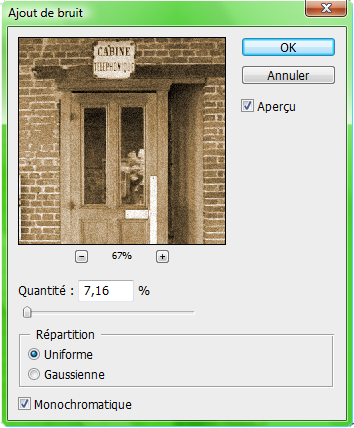
Puis, afin d'obtenir une texture qui va encore plus vieillir la photo, on va créer un nouveau calque (Calque 1) que l'on va remplir de blanc
(avec les outils Pinceau ou Pot de peinture par exemple). Choisissez ensuite le mode de fusion "Produit".
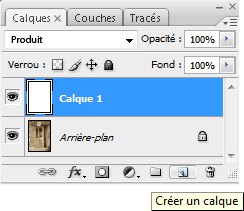
Sélectionnez le nouveau calque "Calque 1" puis sélectionnez le menu
Filtre > Textures > Grain. Choisissez un contraste et une intensité plutôt élevés, ainsi qu'un type "vertical'" puis validez.
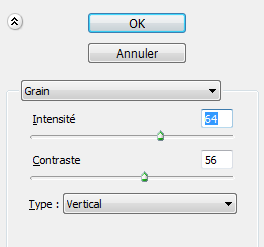
Avec ces traits verticaux, votre photo a l'allure plus ancienne et abîmée.

Voilà ! Et si vous considérez que la photo n'est pas assez vieillie, on peut continuer en ajoutant des bords flous sur la photo, comme la plupart des photos anciennes sur lesquelles on peut tomber, du genre :
 Explications :
Explications : Créez encore un nouveau calque (Calque 2), remplissez-le de blanc.
Sélectionnez le calque de votre photo, puis, dans votre palette d'outils, prenez l'outil "Ellipse de sélection".
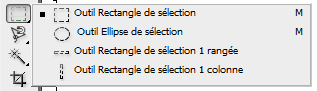
Tracez alors une ellipse près des bords de la photo.
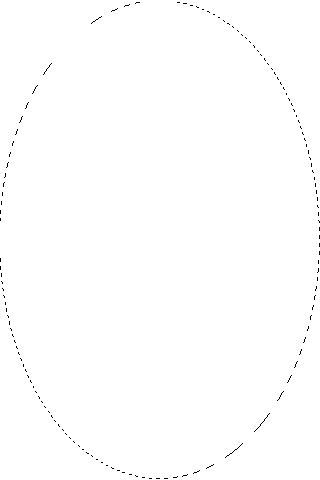
Toujours sur le calque de votre photo, rendez-vous au menu
Sélectionner > Modifier > Contour progressif, puis réglez la valeur des pixels à 40, par exemple. Passez maintenant sur le nouveau calque blanc (Calque 2) et appuyer sur la touche "Suppr" de votre clavier.
 Tadaaaam !
Tadaaaam !





